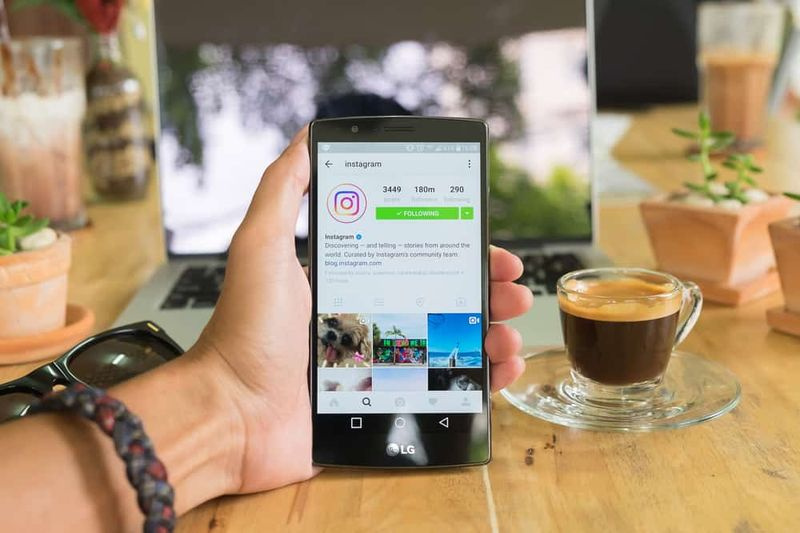Kuinka korjata korjaamaton virhe - mikä se on
Korjaamaton Windowsin laitteistovirhearkkitehtuurin (WHEA) virhe on Windows pysäytyskoodi, jonka näet sinisellä näytöllä. Kun tämä virhe ilmenee, tietokone yleensä kokoaa joitain diagnostiikkatietoja ja nollaa sen. Jos pääongelma jatkuu, tietokone kaatuu lopulta uudelleen samaan WHEA: n korjaamattomaan virheilmoitukseen. Tässä artikkelissa puhumme kuinka korjata korjaamaton virhe - mikä se on. Aloitetaanpa!
WHEA-korjaamattomat virheet liittyvät enimmäkseen vialliseen laitteistoon, mutta ne voivat johtua myös ajuriristiriidoista, puuttuvista Windows-päivityksistä ja jopa ylikellotuksesta.
Kuinka WHEA: n korjaamaton virhe ilmenee
Kun tämä virhe ilmenee, näet enimmäkseen yhden tällaisen viestin:
- Tietokoneesi törmäsi ongelmaan ja vaatii uudelleenkäynnistyksen. Keräämme vain joitain virhetietoja ja käynnistämme sen sitten uudelleen sinulle. Jos haluat tietää paljon enemmän, voit myös etsiä tätä virhettä verkosta: WHEA_UNCORRECTABLE_ERROR
- Ongelma on havaittu ja Windows on suljettu tietokoneesi vahingoittumisen välttämiseksi.
WHEA_UNCORRECTABLE_ERROR
WHEA: n korjaamattoman virheen syyt
WHEA: n korjaamaton virhe on sinisen ruudun kaatumisten aikana näytetty pysäytyskoodi, joka johtuu enimmäkseen jonkin tyyppisestä laitteistoviasta. Vikaantunut kiintolevy, viallinen muisti, väärin istuva suoritin ja myös monet muut laitteisto-ongelmat voivat kaikki johtaa WHEA: n korjaamattomaan virheeseen.
Viallisen laitteiston lisäksi tämä virheilmoitus voi johtua myös ajuriristiriidoista ja puuttuvista Windows-päivityksistä, jotka aiheuttavat laitteiston toiminnan tai eivät toimi monilla odottamattomilla tavoilla.
Useimmissa tapauksissa ylikellotus voi myös aiheuttaa tämän virheen, koska ylikellotus aiheuttaa ylimääräistä rasitusta suorittimellesi.
Kuinka korjata Whea korjaamaton virhe?
Poista ylikellotus käytöstä BIOSissa
- Avata Aloitusvalikko ja suuntaa asetukset
- Mene Päivitys ja suojaus ja sitten Elpyminen välilehti.
- Näpäytä Käynnistä uudelleen nyt sisään Edistynyt käynnistys ja sitten tietokoneesi käynnistyy uudelleen
- Siirry edistyneessä käynnistyksessä kohtaan Vianmääritys, sitten Edistyneet asetukset, ja sitten UEFI-laiteohjelmiston asetukset .
- Napauta sitten Uudelleenkäynnistää.
- Kun tietokone on käynnistetty uudelleen, sen pitäisi avata BIOS automaattisesti, joten siirry kohtaan Pitkälle kehittynyt välilehti.
- Navigoida johonkin Esitys, ja etsiä Ylikellotus.
- Varmista, että ylikellotus on poistettu käytöstä.
- Tallenna muutokset BIOSiin (painamalla F10-näppäintä) ja käynnistä tietokone normaalisti.
Tämän virheen yleisin korjaus on ylikellotuksen poistaminen käytöstä BIOS: sta. Muista, että tietokoneen ylikellotus voi aiheuttaa monia ongelmia, kuten ylikuumenemisen, Blue Screen of Deathin ja kaikki muut tekniset häiriöt.
Joten ylikellotusohjelmisto voi laukaista Myös korjaamattomat virheet . Voit myös poistaa käytöstä tai poistaa kaikki tietokoneellasi mahdollisesti olevat ylikellotusohjelmat ongelman korjaamiseksi.
Ylikellotuksen poistamisen jälkeen sinun ei pitäisi enää kohdata tätä ongelmaa, mutta jos se on edelleen olemassa, tutustu johonkin seuraavista ratkaisuista.
odin miten käyttää
Käynnistä Windows vikasietotilassa ja tarkista myös ohjaimet korjaamaton virhe
- Käynnistä tai sulje myös Windows 10 -tietokone.
- Kun tietokone käynnistyy, napauta F8 näppäimistöllä tai muulla yhdistelmällä Vaihto + F8 .
- Palautus tila pitäisi myös alkaa.
- Valita Turva tila seuraamalla näytön ohjeita.
- Kun tietokone käynnistyy Turva tila ja vie sitten hiiri näytön oikeaan reunaan
- Napauta Käynnistä-valikon hakukenttää.
- Kirjoita sitten hakukenttään Laitehallinta .
- Jälkeen Laitehallinta on avattu, meidän on päivitettävä ohjaimet yksitellen.
- Näin voimme nähdä, onko jokin ohjaimistamme aiheuttanut tämän virheen vai ei.
- Ajurien päivittämisen jälkeen meidän on käynnistettävä tietokone uudelleen.
- Katso, saatko saman virhesanoman vai ei.
Ajurien päivittäminen manuaalisesti on erittäin ärsyttävää ja voi myös vahingoittaa tietokonettasi pysyvästi (lataamalla väärät ohjainversiot).
Tarkista onko laitteisto-ongelmia vai ei korjaamaton virhe
- Syötä ensin Turva tila kuten selitettiin.
- Avaa aloitusnäyttö ja kirjoita sitten chkdsk .
- Napsauta sitten (vasen napsautus) chkdsk
- Käynnistä chkdsk-ohjelma ja anna sen sitten suorittaa.
- Jos saat pysähdyksiä matkan varrella virheillä, todennäköisesti kiintolevy ei toimi kunnolla.
Suorita Windowsin muistidiagnostiikka
- Napauta alkaa
- Kirjoita sitten hakukenttään Windows Memory Diagnostic.
- Paina (vasen napsautus) Windowsin muistidiagnostiikassa.
- Anna nyt Windowsin muistidiagnostiikan suorittaa
- Jos sinulla on pysähdyksiä matkan varrella, kuten kiintolevyllä, tarkista virheillä ja yritä sitten korvata muisti.
Poista ongelmalliset Windows-päivitykset | korjaamaton virhe
- Napauta Windows Key + I avataksesi Asetukset-sovelluksen.
- Siirry nyt Päivitys ja suojaus -osioon
- Napauta Päivitä historia.
- Paina nyt Poista päivitykset.
- Luettelo päivityksistä näkyy nyt siellä.
- Kaksoisnapsauta tiettyä päivitystä sen poistamiseksi.
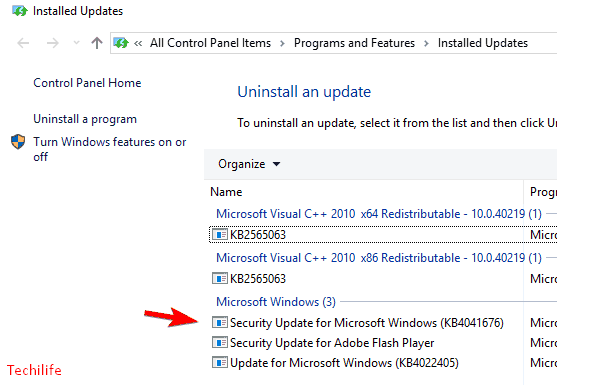
Sen käyttäjien mukaan Korjaamaton virhe voi useimmiten esiintyä ongelmallisten Windows-päivitysten takia. Jos huomasit tämän virheen äskettäisen päivityksen jälkeen, sinun on ehkä poistettava päivitys ongelman korjaamiseksi.
Kun olet poistanut ongelmalliset päivitykset, sinun on tarkistettava, näkyykö ongelma edelleen. Jos ei, niin voi olla hyvä estää ongelmallisten Windows-päivitysten asentaminen.
Jos haluat tehdä niin, lataa Näytä tai piilota päivitysten vianetsintä ja suorita se. Valitse päivitys, jonka haluat välttää, ja ongelma on ratkaistava.
Poista Turbo Boost -ominaisuus käytöstä BIOSista | korjaamaton virhe
Joskus monet BIOSin ominaisuudet voivat aiheuttaa Whea_Uncorrectable_Error ilmestyä. monet käyttäjät ilmoittivat käytöstä poistamisen Turbo Boost BIOSissa korjattu ongelma heille, joten kokeile sitä.
Suosittelemme, että tarkistat emolevyn käyttöoppaasta, tukeeko BIOS tätä ominaisuutta ja miten se löytyy. Jos tietokoneellasi on asennettuna Intel Turbo Boost, suosittelemme, että poistat sen myös.
On syytä mainita, että muut asetukset voivat myös aiheuttaa tämän ongelman ilmestymisen, ja sen korjaamiseksi sinun on ehkä palautettava BIOS oletusasetuksiin. Sen jälkeen ongelma on ratkaistava todella.
Poista käytöstä muut äänilaitteet | korjaamaton virhe
- Lehdistö Windows-näppäin + S ja kirjoita sitten ääni .
- Valita Ääni tulosluettelosta
- Kun Ääni ikkuna avautuu, siirry kohtaan Toisto välilehti
- Napsauta hiiren kakkospainikkeella kutakin muuta kuin oletusaudiolaitetta ja valitse sitten Poista käytöstä .
- Toista samat vaiheet myös kaikille tallennuslaitteille.
- Napsauta sen jälkeen Käytä ja OK muutosten tallentamiseksi
Jotkut käyttäjät suosittelevat myös muiden äänilaitteiden poistamista käytöstä Laitehallinnasta. Voit tehdä tämän noudattamalla näitä yksinkertaisia vaiheita:
- Lehdistö Windows-näppäin + X avaa Win + X-valikko ja valitse Laitehallinta .
- Etsi sitten äänilaitteesi ja poista kaikki laitteet käytöstä paitsi oletuslaitteesi.
- Poista laite käytöstä napsauttamalla sitä hiiren kakkospainikkeella ja valitsemalla Poista laite käytöstä valikosta.
- Kun vahvistusviesti tulee näkyviin napauttamalla Joo
Sen käyttäjien mukaan Whea_Uncorrectable_Error viesti voi tulla näkyviin äänilaitteidesi vuoksi. Voit korjata ongelman etsimällä ja poistamalla käytöstä myös muut äänilähtö- ja syöttölaitteet.
thevideo.me stream -valtuutus kodissa
Kun olet poistanut käytöstä kaikki muut kuin oletuslaitteet, ongelma on ratkaistava.
Johtopäätös
Selvä, se oli kaikki ihmiset! Toivottavasti pidät tästä korjaamattomasta virheartikkelista ja pidät siitä myös hyödyllisenä sinulle. Anna meille palautetta siitä. Myös, jos sinulla on kysyttävää ja kysymyksiä, jotka liittyvät tähän artikkeliin. Kerro sitten meille alla olevasta kommenttiosasta. Otamme sinuun yhteyttä pian.
Hyvää päivän jatkoa!
Katso myös: Mitä tiedät 844-aluekoodihuijauksesta